Trong thời đại số ngày nay, việc bảo vệ thông tin cá nhân trở nên quan trọng hơn bao giờ hết. Đôi khi, bạn cần chia sẻ hình ảnh nhưng không muốn để lộ các thông tin nhạy cảm. Windows 11 cung cấp nhiều công cụ mạnh mẽ giúp bạn thực hiện điều này ngay trên máy tính của mình. Dưới đây là hướng dẫn chi tiết về cách che các phần nhạy cảm trong hình ảnh bằng những công cụ đơn giản.
Tô màu các vùng nhạy cảm trong ảnh bằng Paint
Ứng dụng Paint, được tích hợp sẵn trong Windows 11, là một công cụ hữu ích cho việc chỉnh sửa ảnh cơ bản. Bạn có thể sử dụng Paint để tô màu vào các phần cần che đi. Dưới đây là các bước thực hiện:
-
Mở File Explorer bằng cách nhấn Windows + E. Tìm và nhấp chuột phải vào ảnh cần chỉnh sửa, sau đó chọn Open With > Paint. Hoặc mở Paint và chọn File > Open để tìm và mở ảnh.
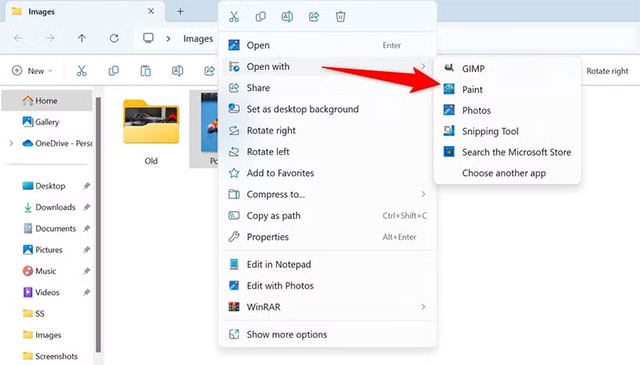 Mở Paint
Mở Paint -
Trong Paint, tìm mục Colors ở phía trên. Nhấp vào “Color 2” và chọn một màu để che thông tin nhạy cảm.
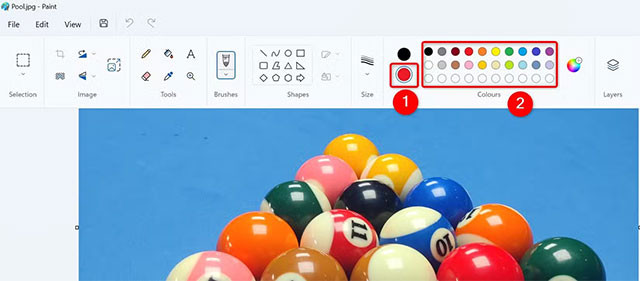 Nhấp vào "Color 2"
Nhấp vào "Color 2" -
Nếu muốn sử dụng màu tùy chỉnh, nhấp vào “Edit Colors”, chọn màu mong muốn và nhấp “OK” để xác nhận.
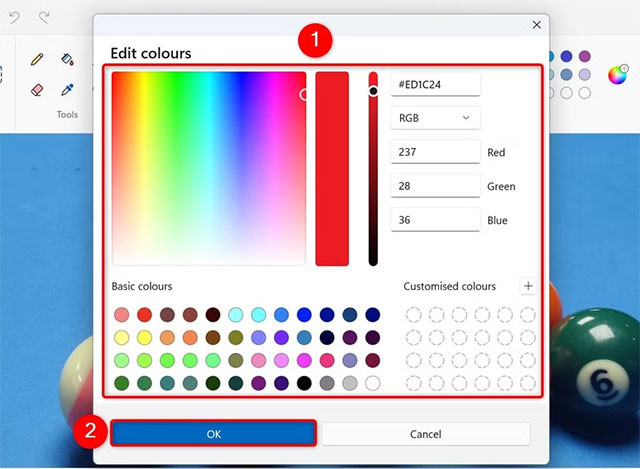 Nhấp vào "OK"
Nhấp vào "OK" -
Chọn hình dạng trong mục Shapes và vẽ lên vùng thông tin bạn muốn ẩn. Paint sẽ tự động tô màu vùng đó.
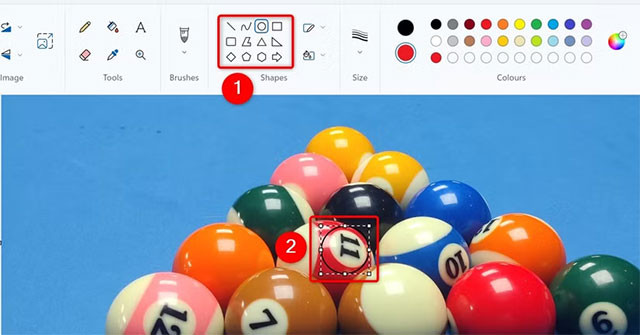
-
Để lưu ảnh đã chỉnh sửa, chọn File > Save As và chọn định dạng ảnh mong muốn. Đặt tên cho ảnh và nhấp “Save”.
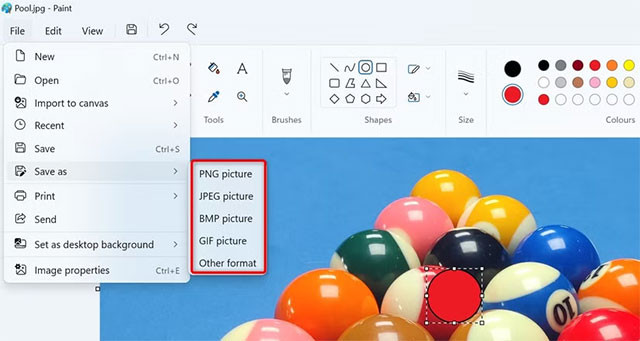
Che thông tin trong ảnh chụp màn hình bằng Snipping Tool
Snipping Tool là một ứng dụng tích hợp khác trong Windows 11 cho phép bạn chụp và chỉnh sửa ảnh chụp màn hình nhanh chóng.
-
Khởi chạy Windows Search (nhấn Windows + S), tìm kiếm Snipping Tool và mở ứng dụng.
-
Trong ứng dụng, nhấp vào “New” hoặc nhấn Ctrl + N để chụp ảnh màn hình mới.
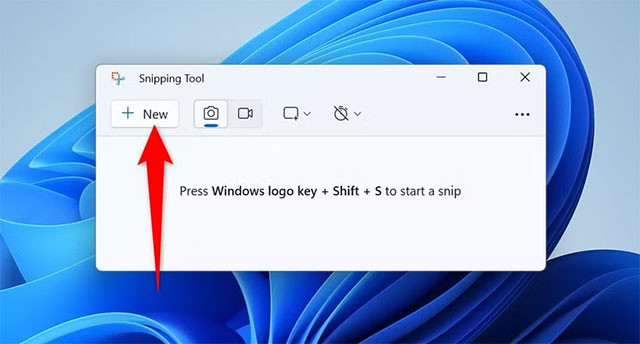 Nhấp vào "New"
Nhấp vào "New" -
Khi ảnh xuất hiện, chọn kích thước bút và màu bạn muốn sử dụng để che phần thông tin đó.
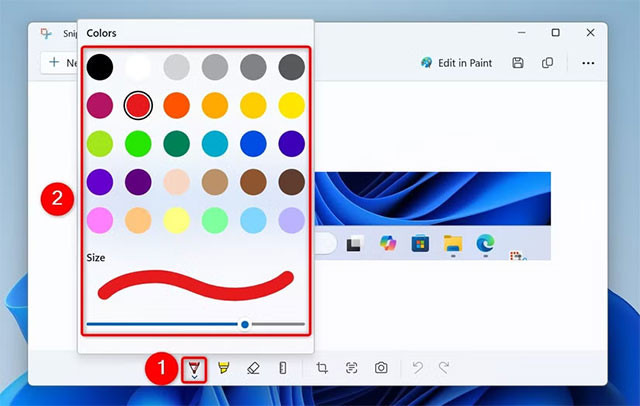
-
Tô màu lên vùng thông tin cần ẩn. Cuối cùng, để lưu ảnh, nhấp vào biểu tượng đĩa mềm Save As ở trên cùng.
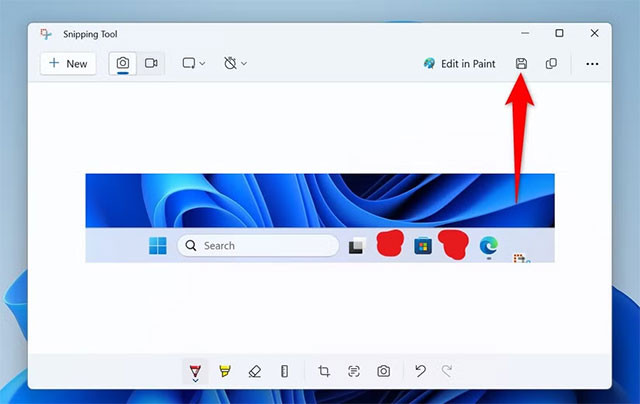
Sử dụng Microsoft PowerPoint để ẩn nội dung trong ảnh
Ngoài các công cụ trên, bạn cũng có thể sử dụng Microsoft PowerPoint để che các phần nhạy cảm trong hình ảnh.
-
Mở PowerPoint và tạo một bản trình bày mới. Chọn Insert > Pictures > This Device để chèn ảnh.
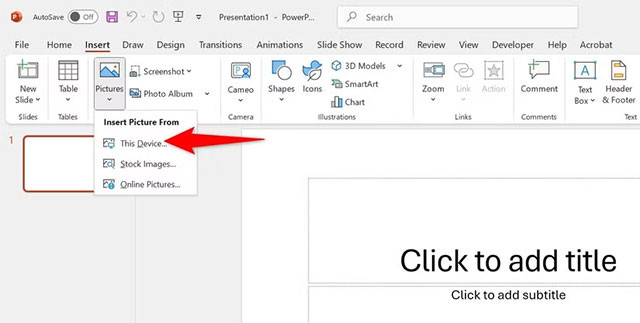
-
Chọn tab “Home“, nhấp vào “Shapes” và chọn hình dạng để che thông tin trong ảnh. Vẽ hình dạng lên vị trí cần che.
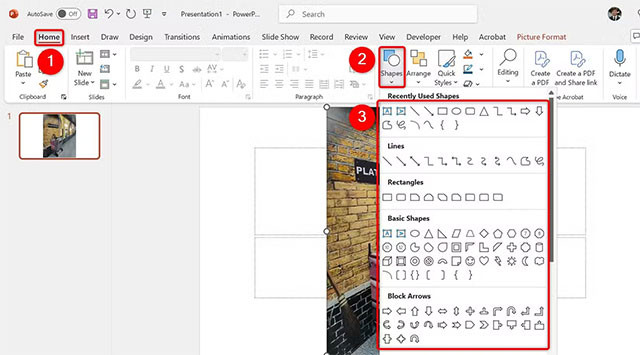
-
Nhấp chuột phải vào hình dạng và chọn “Format Shape”. Thiết lập “Fill” thành “Solid Fill” và chọn màu bạn muốn. Đảm bảo “Transparency” là “0%” và chọn “No Line” để không có viền.
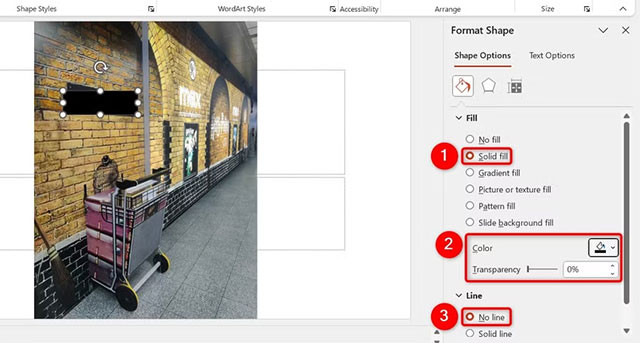
-
Để lưu ảnh, chọn ảnh và nhấp chuột phải, sau đó chọn “Save as Picture”.
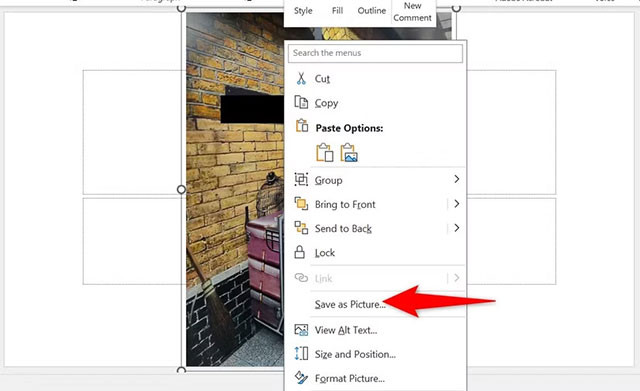
Với các bước trên, bạn đã có thể dễ dàng che các nội dung nhạy cảm trong hình ảnh trên Windows 11. Đừng ngần ngại sử dụng các công cụ tích hợp này để bảo vệ thông tin cá nhân của mình khi chia sẻ hình ảnh trực tuyến. Hãy tiếp tục theo dõi các mẹo thủ thuật hữu ích khác trên hocoffice.com!
Để lại một bình luận